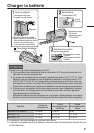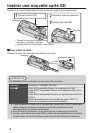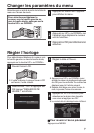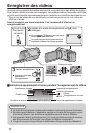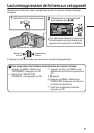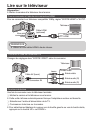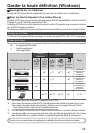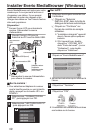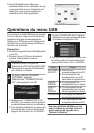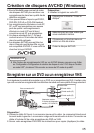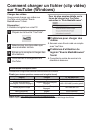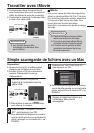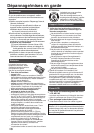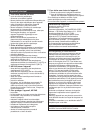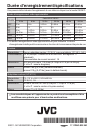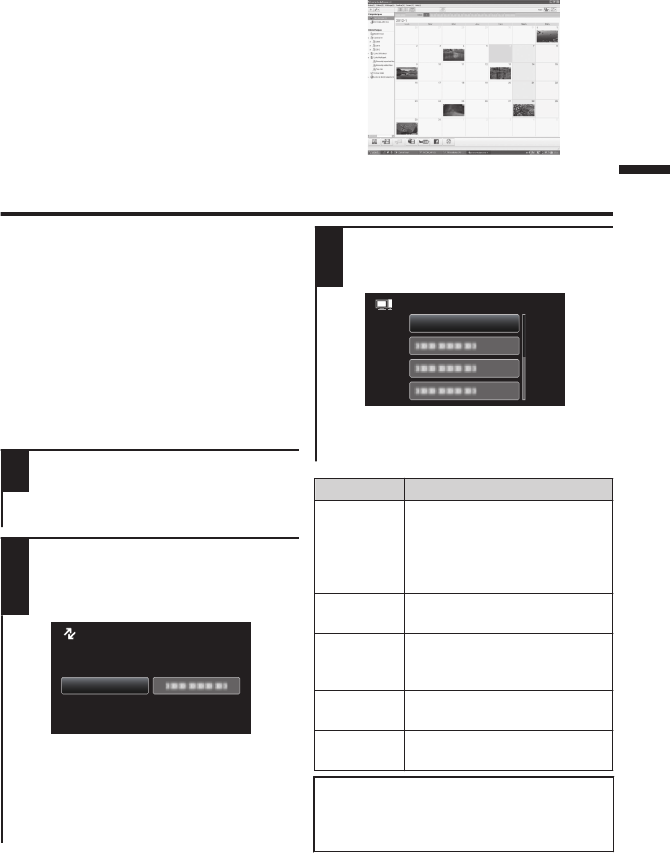
0
Everio MediaBrowser utilise une
interface basée sur un calendrier, ce qui
vous permet de trouver facilement une
vidéo que vous avez enregistrée en
sélectionnant la date appropriée.
.
Opérations du menu USB
En connectant un câble USB entre cet appareil
et votre ordinateur, vous pouvez effectuer des
opérations telles que des sauvegardes de
fichiers sur un PC/disque ou des chargements
de fichiers sur un site de partage de fichiers à
l’aide de votre ordinateur.
Préparation :
0
Installez le logiciel Everio MediaBrowser
sur le PC.
0
Fermez l’écran LCD pour éteindre la
caméra. Débranchez la source
d’alimentation.
1
Ouvrez l’écran LCD pour le
brancher au PC avec le câble USB.
0
Rebranchez la source d’alimentation
pour allumer la caméra.
2
Le menu “SELECTIONNER
APPAREIL” apparait.
Sélectionnez “CONNECTER AU
PC”, puis appuyez sur OK.
.
CONNECTER AU PC
POUR CONNEXION
SELECTIONNER TYPE APPAREIL
SELECTIONNER APPAREIL
0
Sélectionnez “CONNECTER A UN
AUTRE” si la caméra est connectée à
un périphérique autre qu’un ordinateur.
0
Pour sélectionner/déplacer le curseur vers
le haut/la gauche ou vers le bas/la droite,
appuyez sur la touche UP/< ou DOWN/>.
3
Le menu “CONNECTER AU PC” apparait.
Sélectionnez une option qui répond le mieux
à vos besoins et appuyez sur OK.
.
LECTURE SUR PC
CONNECTER AU PC
0
Pour sélectionner/déplacer le curseur vers
le haut/la gauche ou vers le bas/la droite,
appuyez sur la touche UP/< ou DOWN/>.
Option Usage
LECTURE
SUR PC
0
Pour lire vos
enregistrements sur le PC.
0
Pour sauvegarder vos
enregistrements sur le PC
sans utiliser le logiciel fourni.
CREER
DISQUE
0
Pour sauvegarder vos
enregistrements sur un disque.
DIRECT
SUR
DISQUE
0
Pour sauvegarder tous les
enregistrements qui n’ont pas
été sauvegardés sur un disque.
TRANSFERER
0
Pour charger des vidéos sur
des sites de partage de fichiers.
SAUVEGARDER
0
Pour sauvegarder des
enregistrements sur le PC.
Pour les opérations détaillées sur les
options ci-dessus, reportez-vous aux
autres sections de ce guide ou au
“Manuel d’utilisation”.
13